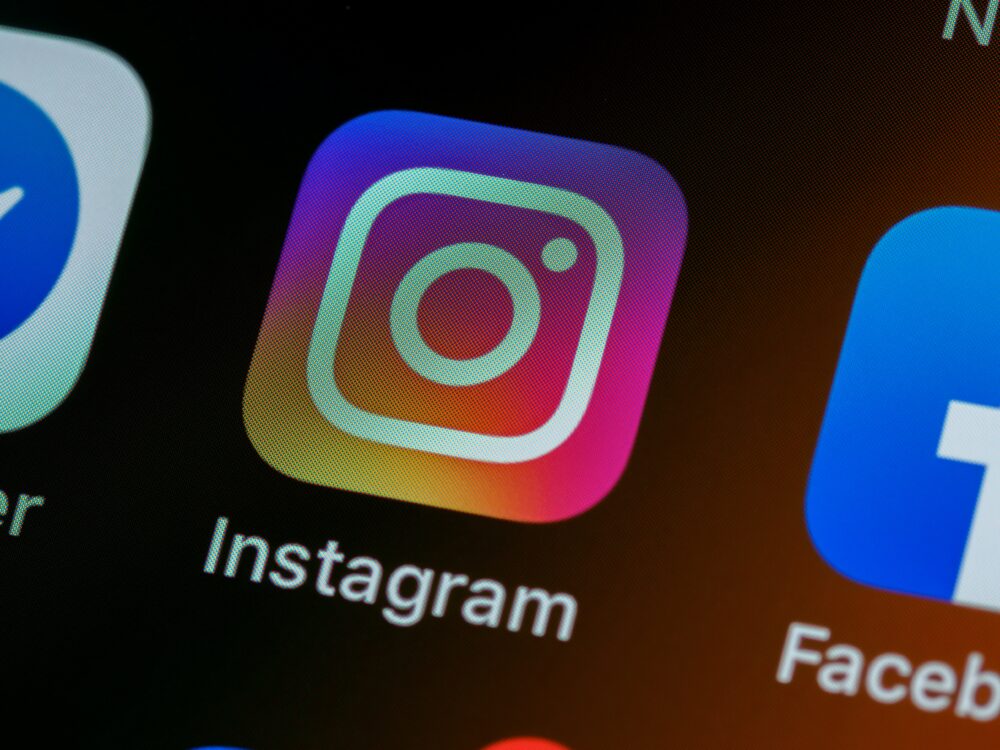2025年8月10日現在、インスタの投稿欄に表示されている両側矢印マークは何かという、SNS上での投稿が確認されています。
- 両側矢印マークでできることはなにか?
- 間違えて両側矢印マークを押してしまった場合の取り消し方・消し方はどうすればよいか?
本記事では、インスタの投稿欄の両側矢印マークの意味と取り消し方などについて記載します。
インスタの両側矢印マークは再投稿のマーク
2025年8月10日現在、インスタの投稿欄に表示されている両側矢印マークは何かという、SNS上での投稿が確認されています。
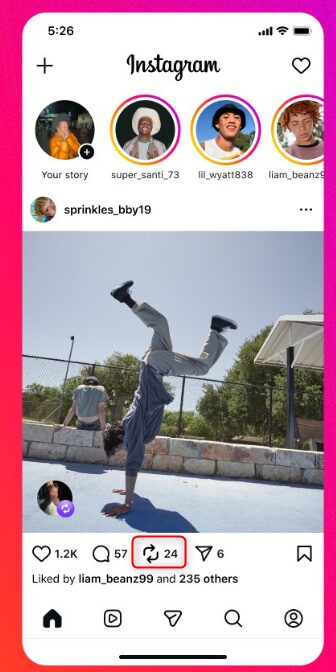
上記の投稿画像には、下部にいいね、コメントのアイコンが並んでいますが、その横に両側矢印マークが表示されているのが分かります。
この両側矢印マークですが、間違えて友人の投稿をいいねをしようとしたものの、近くに配置されているため指が当たってしまい、「絵文字を追加しました」などと出たかもしれないという投稿も確認されており、自分が一体どのような操作をしてしまったのだろうと不安に思われる方もいるかもしれません。
この両側矢印マークですが、8月6日(米国時間)よりインスタに導入された、再投稿という新機能のマークとなります。
 やまとくん
やまとくん機能としては、TikTokやXのリポストと似たようなものと思ってください。
インスタ公式サイト(Metaの公式サイト)には、再投稿について以下のようなお知らせが掲載されています。
- 8月6日(米国時間)より公開アカウントがシェアしたコンテンツを再投稿できる機能を発表
- この機能ではリール動画やフィード投稿を再投稿できる
- 再投稿時にコンテンツにテキストや絵文字を入力することもできる
- 再投稿したコンテンツは友達やフォロワーのフィードにおすすめとして表示される
- 自分のプロフィールの専用タブ(再投稿タブ)にも表示される
お気に入りのコンテンツを再投稿
Metaの公式サイト
公開アカウントがシェアしたリール動画やフィード投稿を再投稿できる機能をローンチします。再投稿したコンテンツは友達やフォロワーのフィードにもおすすめとして表示されるため、自分が興味を持っていることを簡単に友達に共有することができます。また、自分のプロフィールの専用タブにも表示されるため、再投稿したコンテンツをいつでも見返すことが可能です。
このように、X(Twitter)やTikTokですでに実装されているリポストの機能がインスタでも使えるようになったことが分かります。
ただ、このリポスト(再投稿)の機能ですが、再投稿の基本的な使い方、意図せずに間違えて再投稿をしてしまった場合にどうすれば取り消すことができるのか、自分が過去に再投稿した一覧はどのようにして確認することができるのか、気になる方もいるかと思いますので、以下に紹介していきます。
もし再投稿の通知や自分のコンテンツが再投稿されないようにする方法について気になる方は、併せてこちらの記事もご確認ください。
スポンサーリンク
インスタの再投稿の使い方・やり方
まず、インスタの新機能である再投稿のやり方について参考までに掲載します。
- インスタを開く
- 再投稿する投稿やリールを開く
- 「再投稿ボタン」をタップ
- 投稿左下のバブル「考えを追加..」をタップし、テキストを入力
- 「保存」をタップ
上記操作を行うことで、インスタで公開されているリール動画や投稿を再投稿することができます。
再投稿することで、フォロワーがフィードから再投稿を閲覧することができます。
また、自分のプロフィール上の再投稿のタブ(二つの矢印が回っているアイコン)にも表示されるようになります。
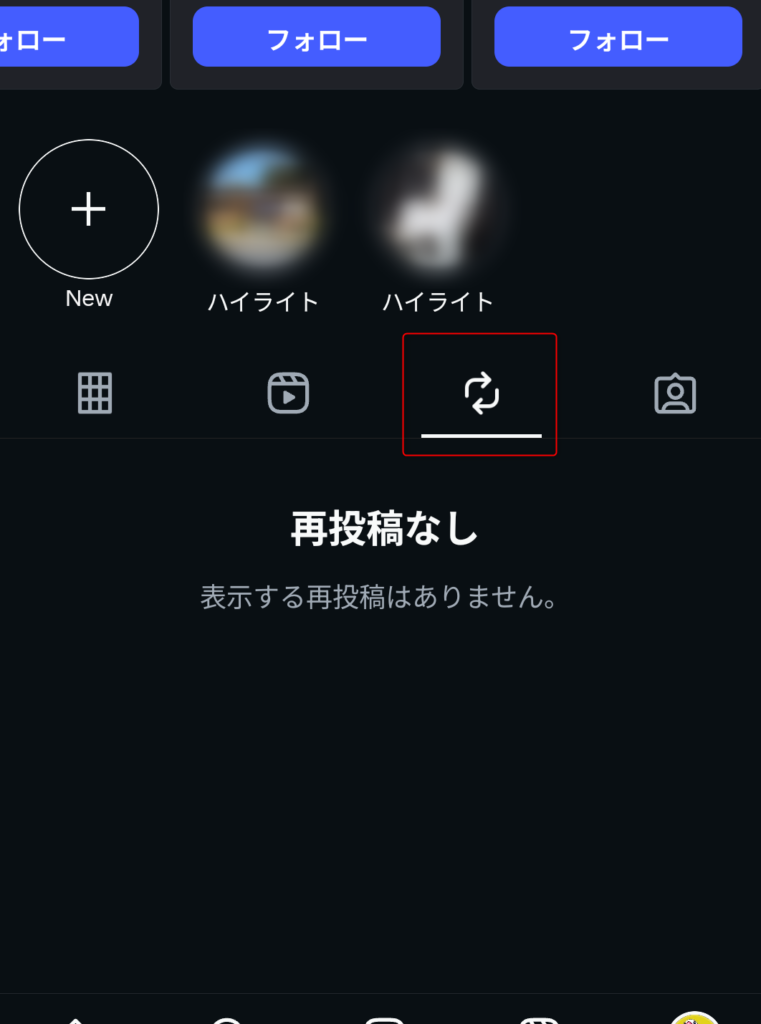
再投稿可能なものは、元の投稿者が投稿したコンテンツのみであり、再投稿の再投稿はできない仕様となっていますのでご注意ください。
また、公式ヘルプにはスマホ版(AndroidとiOS)のやり方のみが記載されていますので、現時点ではPC版は使えないものと考えられます。
当方でも念のためPC版でインスタを開いてみましたが、リポストのボタンはないようでしたので、現時点ではモバイル版限定の機能かと思われます。
スポンサーリンク
自分の再投稿の確認・間違えた場合の取り消す方法
次に、自分の過去に行った再投稿を確認・取り消す方法について記載します。
この操作は自分が誤って意図しないコンテンツを再投稿していないかどうかを確認する際にも有効な方法です。
- インスタアプリを開く
- 右下の「プロフィール」アイコンをタップ
- 右上にあるメニューをタップ
- 「アクティビティ」をタップ
- 「再投稿」をタップ
- 過去の再投稿をしたコンテンツを確認し、該当のものを選択して「削除」をタップ
上記操作を行うことで、過去に行った再投稿のコンテンツを確認でき、その中で誤って投稿したもの、気が変わって取り消そうと思ったコンテンツを選択し、削除を行うことができます。
 やまとくん
やまとくんもし、その場ですぐに誤って再投稿したことに気づいた場合は、該当の投稿の再投稿ボタンを再度押すことで取り消すこともできます。
自分のプロフィールの再投稿タブ(両側矢印マークのタブ)にも表示されてしまうので、間違って再投稿したコンテンツで見られたくないものは消してしまった方がよいかと思われます。
再投稿ボタン自体の消す方法・非表示の方法はあるか
また、再投稿ボタンが邪魔だから消したい、誤ってタップしてしまい、再投稿したくないコンテンツまで実施してしまったという投稿も数多くあるようでした。
確かに、コメントを見ようとすると、すぐ隣にこの再投稿のボタンがあるため、誤って投稿してしまうという事故も多いかと思います。
この再投稿ボタンについても削除する方法を探してみましたが、現時点では、再投稿ボタンを削除する手順について、インスタ公式サイトでは確認できず、また、SNS上でもこれをやったら再投稿ボタンを削除できたという投稿も確認できない状況でした。
 やまとくん
やまとくん今後インスタ側がユーザなどの意見を受けて、UIの変更をする、もしくは設定で「再投稿」ボタンを削除できるようになるということを期待するという対応になるかと思います。
スポンサーリンク
まとめ
本記事では、インスタの投稿欄の両側矢印マークの意味と取り消し方などについて記載しました。
この記事が参考になれば幸いです。